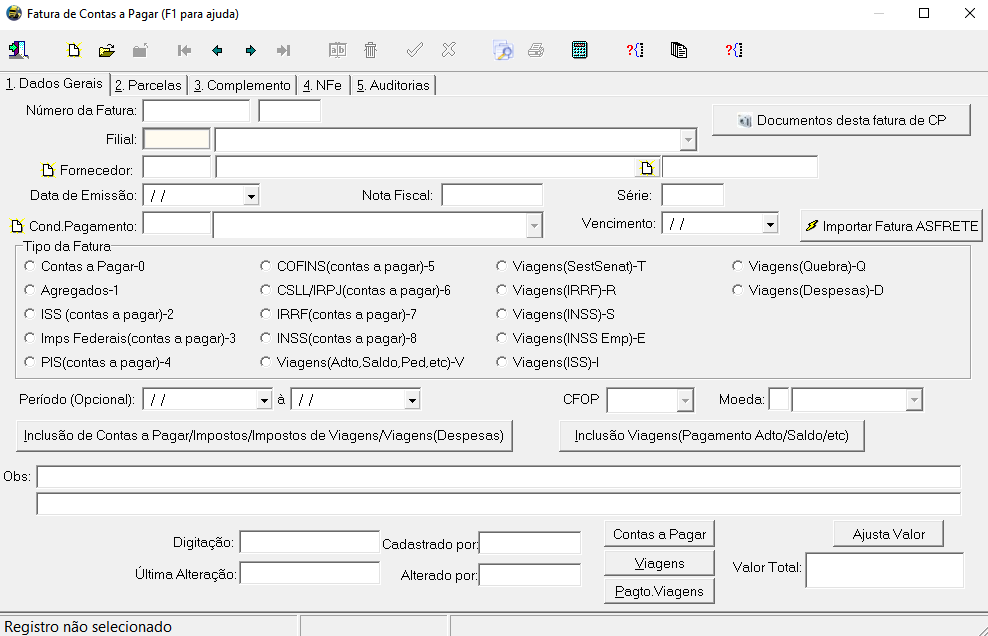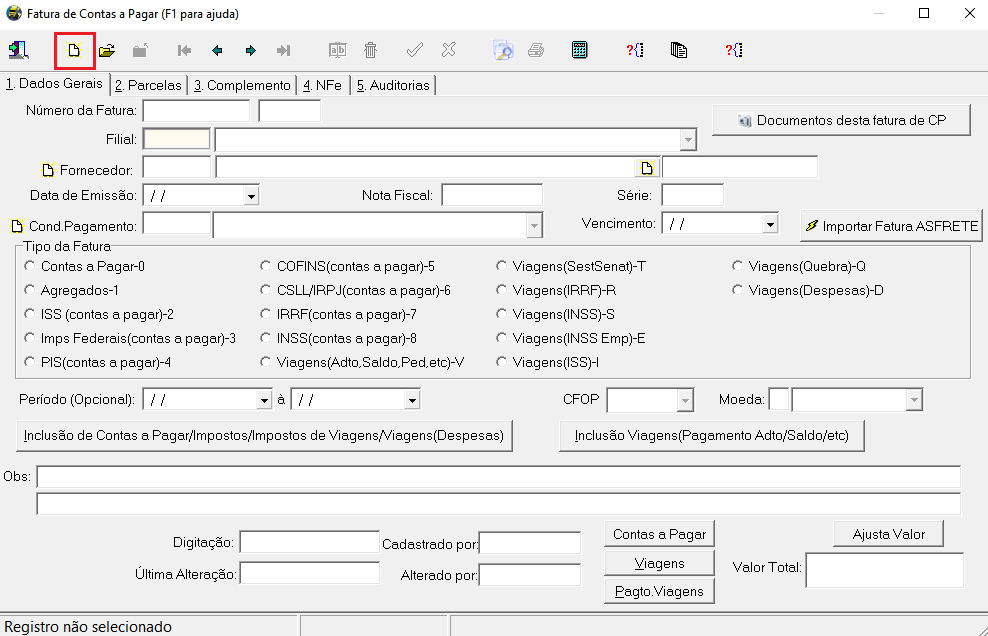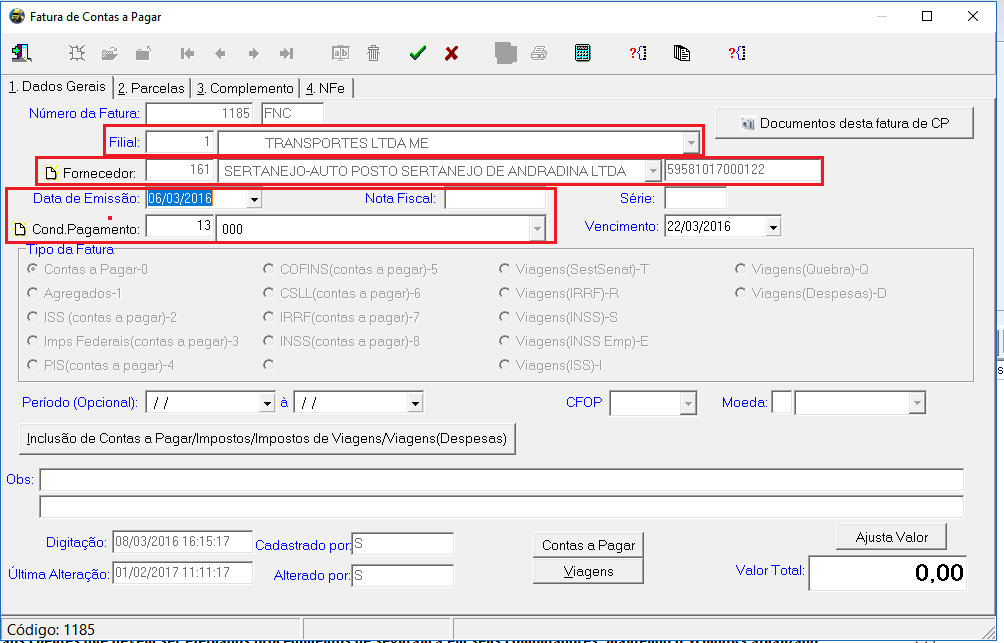Faturas de Viagens
(ããPARA COMEûAR O PROCESSO DE CRIAûûO DE FATURA DE VIAGENS :) |
(ããPARA COMEûAR O PROCESSO DE CRIAûûO DE FATURA DE VIAGENS :) |
||
| Linha 64: | Linha 64: | ||
''1ô¤Passo ='' Clique em '''NOVO'''[[arquivo:novo.png]] (botûÈo com uma folha branca) | ''1ô¤Passo ='' Clique em '''NOVO'''[[arquivo:novo.png]] (botûÈo com uma folha branca) | ||
| + | [[Arquivo:FaturaContapagar0.png]] | ||
| ã | |||
| + | ''2ô¤Passo ='' Apû°s isso Selecione a | ||
| ã | '' | + | '''Filial:''' esta filial deve ser a MESMA QUE FOI INFORMADA NO CONTAS A PAGAR OU VIAGEM |
| + | |||
| + | '''Fornecedor:''' informe quem serûÀ pago, o fornecedor da fatura ou agrupamento | ||
| + | |||
| + | '''Data de EmissûÈo:''' pode ser retroativa | ||
| + | |||
| + | '''CondiûÏûÈo de pagamento:''' se informado '''A VISTA''' informe o VENCIMENTO senûÈo o sistema gera para a mesma data de emissûÈo | ||
| + | |||
| + | |||
| + | [[Arquivo:FaturaContapagar.png]] | ||
| + | |||
| + | |||
| + | '''Em Tipos de Fatura:''' escolha a finalidade que sera utilizada esta fatura | ||
| + | |||
| + | [[Arquivo:FaturaContapagarTipos.png]] | ||
| + | |||
| + | |||
| + | '''Contas a Pagar:''' aparece os CPS deste fornecedor marcados a faturar no lanûÏamento | ||
| + | |||
| + | '''Viagens(Sest-Senat/IRRF/INSS/INSS/ISS/Quebra/Despesas):''' estes tipos destacados sûÈo referentes a impostos e descontos informados diretamente na tela de viagem a ser descontado e repassado para os devidos fornecedores | ||
| + | |||
| + | '''ISS/Imps Federais/PIS/COFINS/CSLL/IRRF/INSS:''' estes valores sao IMPOSTOS RETIDOS LANCADOS NO CONTAS A PAGAR | ||
EdiûÏûÈo de 14h29min de 1 de fevereiro de 2017
Nesta tela o sistema oferece a opûÏûÈo gerar as faturas de contas a pagar lanûÏadas como.
Campo Filial: Informar neste campo a filial que serûÀ gerado a fatura de contas a pagar o mesmo selecionado no lanûÏamento do cupom fiscal marcado como a faturar na tela do contas a pagar;
Campo Fornecedor: Informar neste campo o fornecedor desta fatura de contas a pagar o mesmo selecionado no lanûÏamento do cupom fiscal marcado como a faturar na tela do contas a pagar;
Grupo Tipo da Fatura
Contas a Pagar: Marcar esta opûÏûÈo caso esta fatura for um titulo a pagar que foi lanûÏado como a faturar;
Agregados: Marcar esta opûÏûÈo caso esta fatura for de um agregado;
ISS: Marcar esta opûÏûÈo caso esta fatura for de ISS;
Imps Federais: Marcar esta opûÏûÈo caso esta fatura for de impostos federais;
PIS: Marcar esta opûÏûÈo caso esta fatura for de PIS;
COFINS: Marcar esta opûÏûÈo caso esta fatura for de COFINS;
CSLL: Marcar esta opûÏûÈo caso esta fatura for de CSLL;
IRRF: Marcar esta opûÏûÈo caso esta fatura for de IRRF;
INSS: Marcar esta opûÏûÈo caso esta fatura for INSS;
Viagens(SestSenat): Marcar esta opûÏûÈo caso esta fatura for do valor de SestSenat gerado na tela de viagem;
Viagens(IRRF): Marcar esta opûÏûÈo caso esta fatura for do valor de IRRF gerado na tela de viagem;
Viagens(INSS): Marcar esta opûÏûÈo caso esta fatura for do valor de INSS gerado na tela de viagem;
Viagens(INSS Emp): Marcar esta opûÏûÈo caso esta fatura for do valor de INSS Emp gerado na tela de viagem;
Viagens(ISS): Marcar esta opûÏûÈo caso esta fatura for do valor de ISS gerado na tela de viagem;
Campo PerûÙodo (Opcional): Informar neste campo a data inicial e data final que deseja filtrar, para que quando clicar no botûÈo ãInclusûÈo de Contas a Pagar/Impostoã, o sistema mostre somente os lanûÏamentos realizados no perûÙodo informado;
InclusûÈo de Contas a Pagar/Impostos: Ao clicar ûˋ listado todos os cupons lanûÏados como a faturar para o fornecedor informado;
Campo CFOP: Informar neste campo o CFOP desta fatura;
Campo Obs: Informar neste campo alguma observaûÏûÈo referente esta fatura de contas a pagar;
BotûÈo ãContas a Pagarã: Atalho para acesso a tela do contas a pagar;
BotûÈo ãViagensã: Atalho para acesso a tela de viagens;
BotûÈo ãAjustar Valorã: Clicar neste botûÈo, caso existir desconto ou acrûˋscimo nesta fatura, clicar neste botûÈo para informar o valor final da fatura;
PARA COMEûAR O PROCESSO DE CRIAûûO DE FATURA DE VIAGENS :
1ô¤Passo = Clique em NOVO![]() (botûÈo com uma folha branca)
(botûÈo com uma folha branca)
2ô¤Passo = Apû°s isso Selecione a
Filial: esta filial deve ser a MESMA QUE FOI INFORMADA NO CONTAS A PAGAR OU VIAGEM
Fornecedor: informe quem serûÀ pago, o fornecedor da fatura ou agrupamento
Data de EmissûÈo: pode ser retroativa
CondiûÏûÈo de pagamento: se informado A VISTA informe o VENCIMENTO senûÈo o sistema gera para a mesma data de emissûÈo
Em Tipos de Fatura: escolha a finalidade que sera utilizada esta fatura
Contas a Pagar: aparece os CPS deste fornecedor marcados a faturar no lanûÏamento
Viagens(Sest-Senat/IRRF/INSS/INSS/ISS/Quebra/Despesas): estes tipos destacados sûÈo referentes a impostos e descontos informados diretamente na tela de viagem a ser descontado e repassado para os devidos fornecedores
ISS/Imps Federais/PIS/COFINS/CSLL/IRRF/INSS: estes valores sao IMPOSTOS RETIDOS LANCADOS NO CONTAS A PAGAR